wps文档的表格跨页断开连接上的教程
时间:2023-07-11 10:04:11作者:极光下载站人气:2010
wps软件是在很早之前就开始出现的一款国产办公软件,一出现就吸引了不少的用户前来下载使用,其中强大的功能和提供给用户的不同类型文件的编辑权利,满足了用户多样的编辑需求,因此wps软件受到了不少用户的喜欢,当用户在编辑文档文件时,根据自己的需求会在页面上插入表格来录入数据信息,可是用户会发现页面上的表格会跨行断开,于是就想着该怎么设置才可以将断开的表格连接上,其实这个问题是很简单的,用户直接打开表格属性窗口,并在其中的行选项卡中取消勾选允许跨页断行选项即可解决问题,因此有需要的用户可以来看看下方小编的经验分享,希望能够帮助到大家。
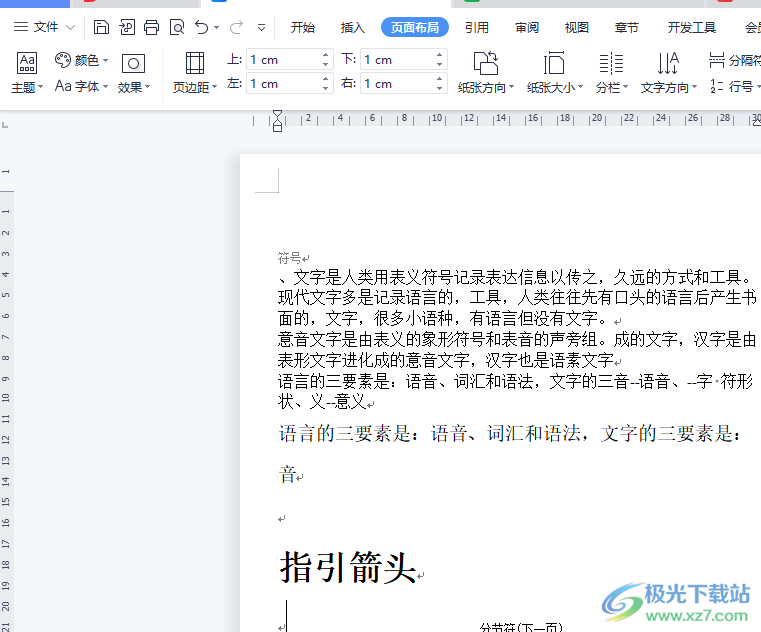
方法步骤
1.用户在电脑上打开wps软件,并进入到文档的编辑页面上来插入表格
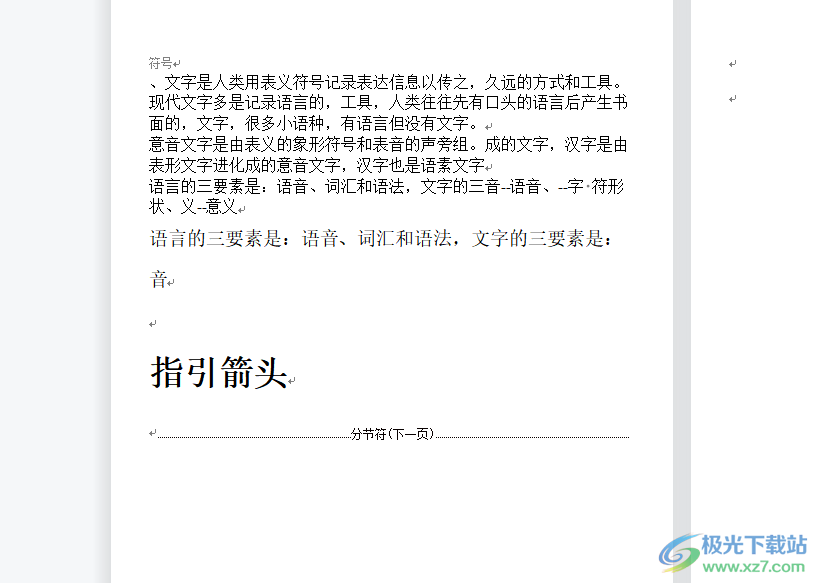
2.在页面上点击菜单栏中的插入选项,将会显示出相关的选项卡,用户选择其中的表格选项
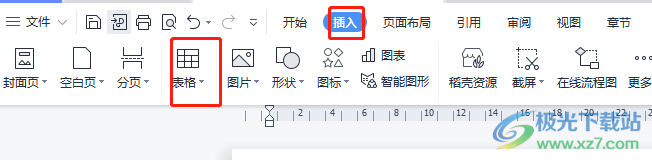
3.可以看到拓展出来的绘制表格选项卡中,用户设置好表格的行数和列数
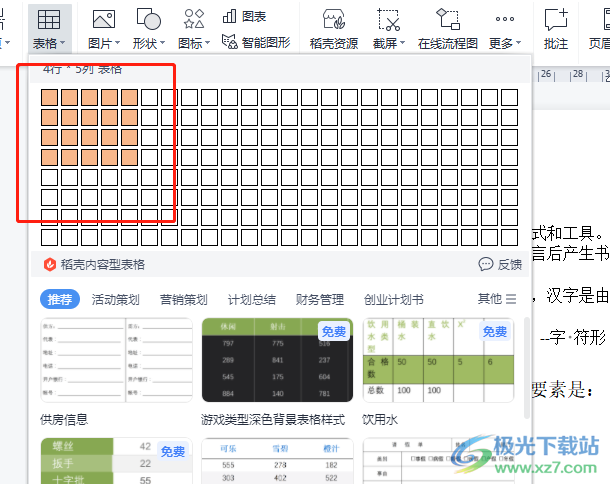
4.接着就可以在页面上看到添加的表格,但是表格跨页时是断开的状态
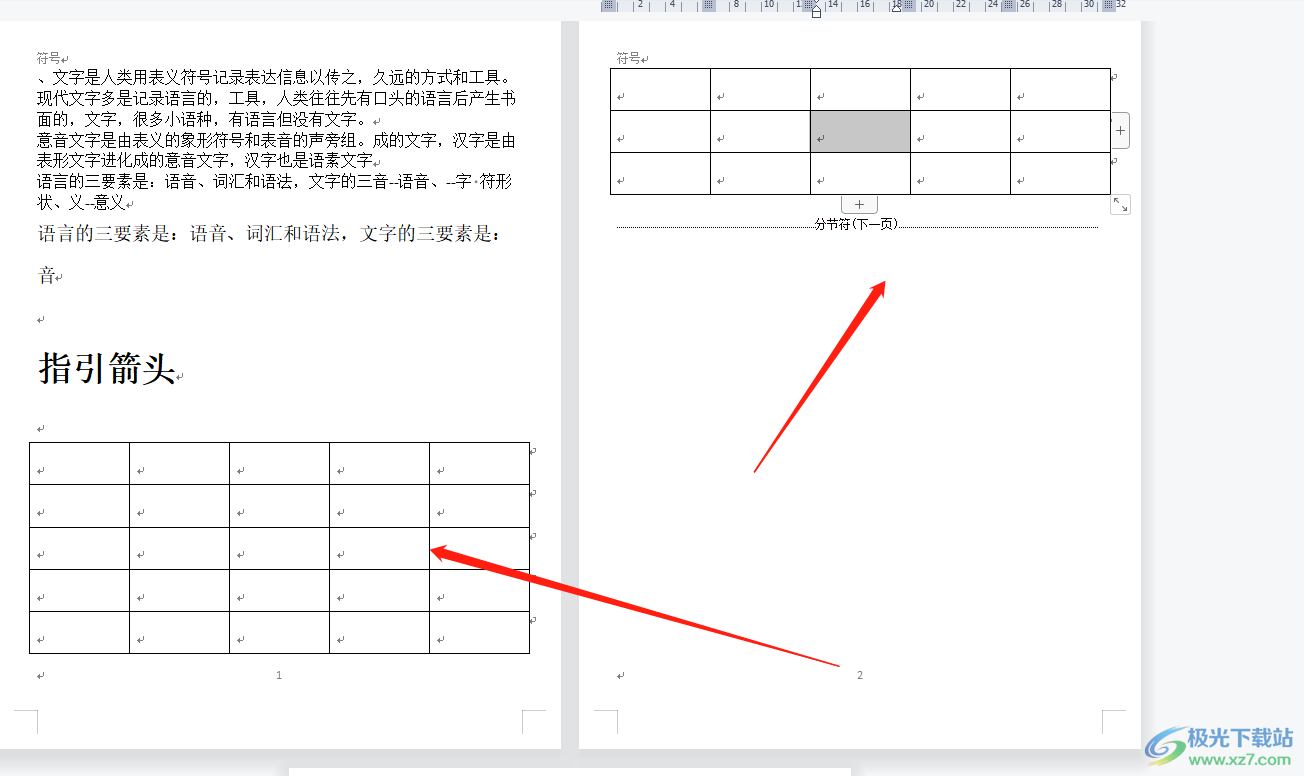
5.这时用户全选表格并用鼠标右键点击,在弹出来的右键菜单中,用户选择表格属性选项
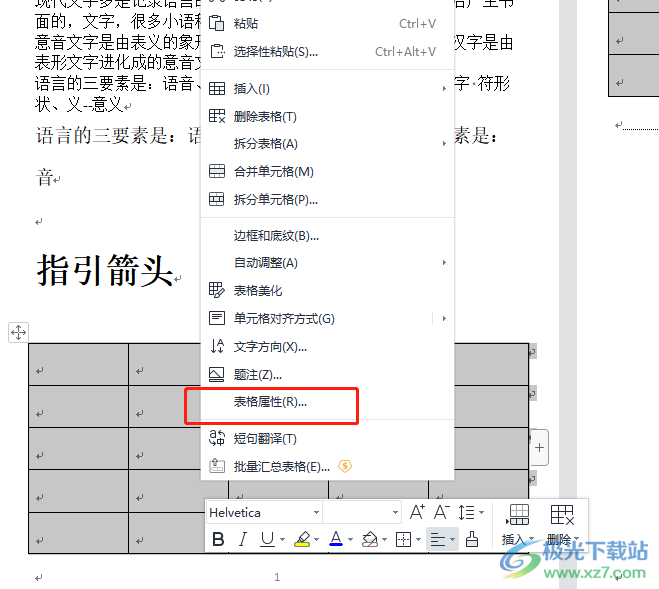
6.进入到表格属性窗口中,用户将选项卡切换到行选项卡上
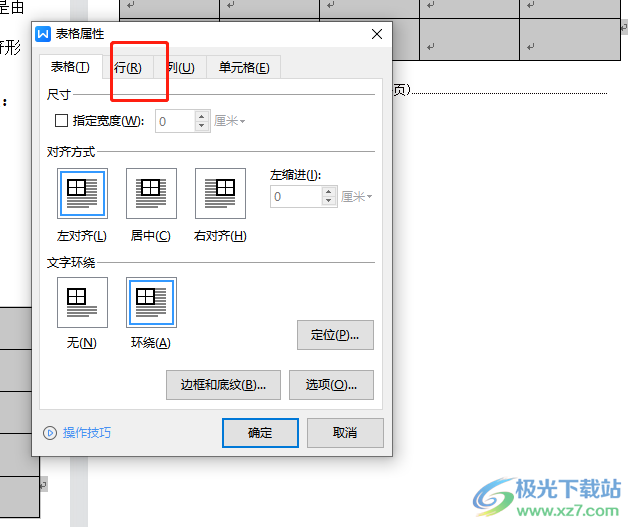
7.可以看到显示出来的相关功能选项,用户取消勾选允许跨页断行选项并按下确定按钮
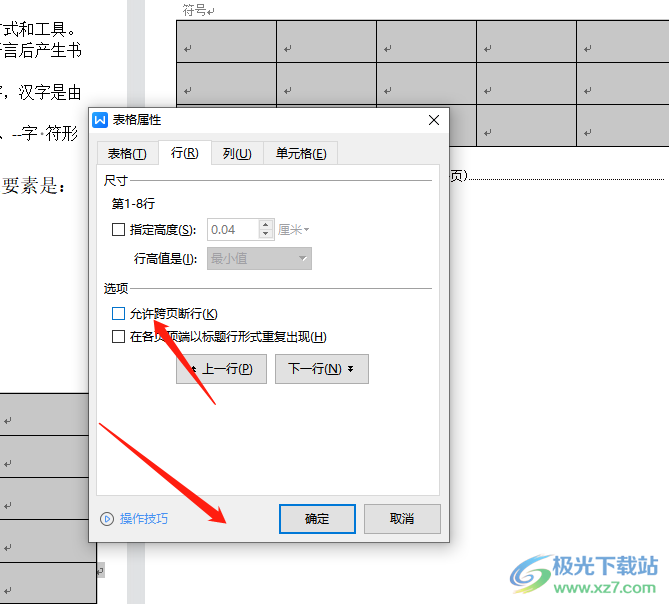
8.如图所示,用户直接在页面上移动表格,就可以发现断开的表格成功连上了
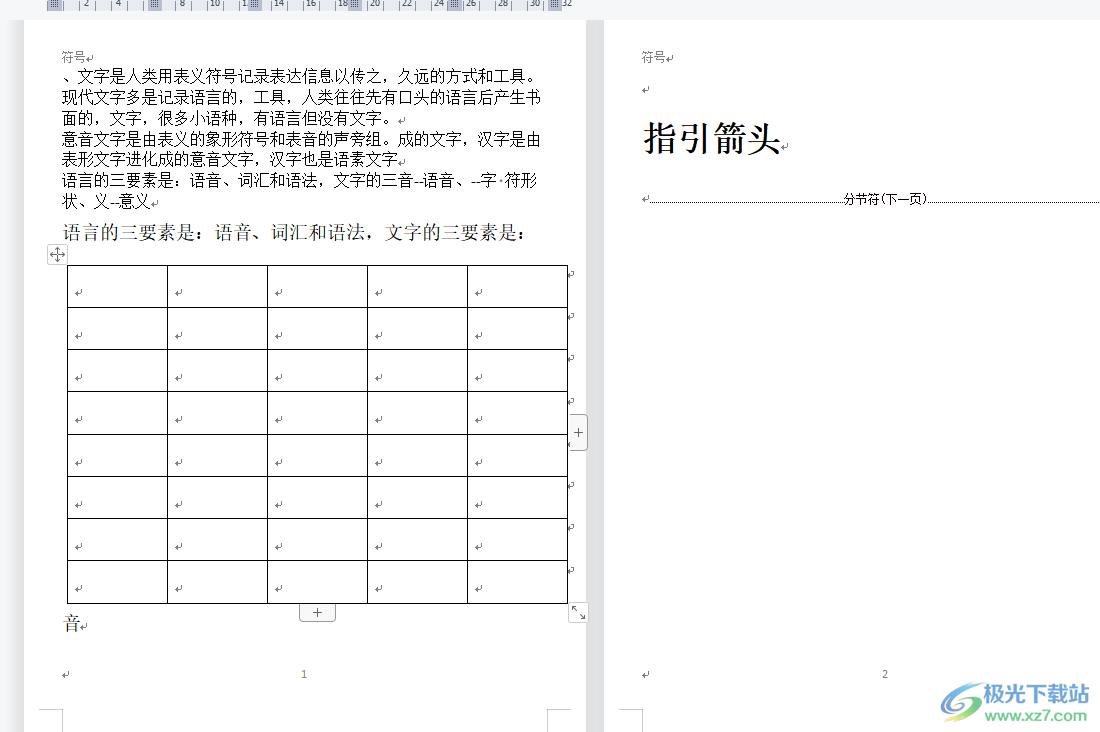
以上就是小编对用户提出问题整理出来的方法教程,用户只需要按照点击表格属性——行——取消勾选允许跨页断行选项——确定这几步即可解决问题,设置完成后,用户简单的移动表格位置就可以发现,断开的表格成功连接成一个整体了。

大小:240.07 MB版本:v12.1.0.18608环境:WinAll
- 进入下载
相关推荐
相关下载
热门阅览
- 1百度网盘分享密码暴力破解方法,怎么破解百度网盘加密链接
- 2keyshot6破解安装步骤-keyshot6破解安装教程
- 3apktool手机版使用教程-apktool使用方法
- 4mac版steam怎么设置中文 steam mac版设置中文教程
- 5抖音推荐怎么设置页面?抖音推荐界面重新设置教程
- 6电脑怎么开启VT 如何开启VT的详细教程!
- 7掌上英雄联盟怎么注销账号?掌上英雄联盟怎么退出登录
- 8rar文件怎么打开?如何打开rar格式文件
- 9掌上wegame怎么查别人战绩?掌上wegame怎么看别人英雄联盟战绩
- 10qq邮箱格式怎么写?qq邮箱格式是什么样的以及注册英文邮箱的方法
- 11怎么安装会声会影x7?会声会影x7安装教程
- 12Word文档中轻松实现两行对齐?word文档两行文字怎么对齐?
网友评论